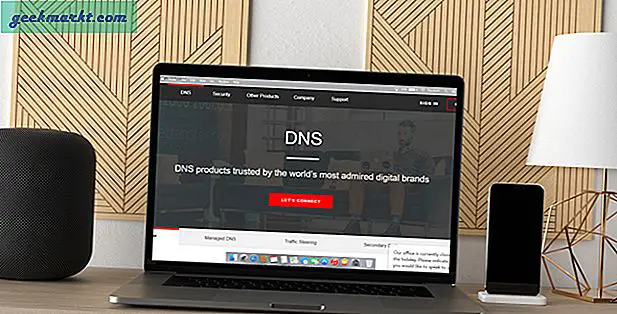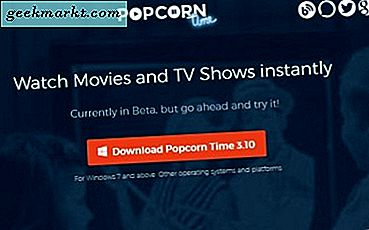Nogle gange er det svært at kontrollere dig selv. At være produktiv kræver en masse disciplin, og det er alt for let at glide op og distrahere dig selv fra tid til anden. Gennemse tilfældige websteder på Chrome er en fantastisk måde at få noget gjort. Dette udvalg af praktiske Android-apps hjælper dog med at overbelaste din produktivitet ved at hjælpe dig blokere websteder på Chrome, begræns adgangen til apps, deaktiver inkognitotilstand og meget mere.
Nu, hvis du har en rodfæstet Android-telefon, kan du bruge en hvilken som helst af værtsfileditorprogrammerne til at blokere ethvert websted, herunder i din Chrome-browser. Men de fleste mennesker har ikke rodadgang, så for dem her har vi forskellige løsninger afhængigt af kravet.
Læs videre for at finde ud af, hvordan du blokerer websteder i Chrome-browseren på Android.
1. Bloker websted
Til: Brugere, der ønsker at blokere bestemte websteder på Chrome
Navnet fortæller dig alt hvad du behøver at vide: Bloker Site blokerer adgang til både websteder og apps. Funktionen til blokering af websteder fungerer på tværs af browsere, herunder Chrome. Block Site har en websteds sortlistefunktion som FocusMe. Dette giver dig mulighed for at gå ind på de websteder, som du ikke ønsker at give adgang til, og forhindrer adgang til netop disse.
Den måde, hvorpå denne app fungerer uden rodadgang, er ret genial, når du først har installeret appen, skal du give den adgangstilladelse. Når det er gjort, skal Block Site holde styr på hvert websted, du besøger, og når det registrerer blokerede sider, lægger det et overlay oven på det.
Block Site har også indbygget planlægningsfunktionalitet. Du kan indstille websteds- og appblokeringstider samt pause-timing. Den tilpassede arbejdstilstand giver dig specifikt mulighed for at oprette blokering af websteder i løbet af din arbejdstid. Blokeringswebsite er dog ikke alle positive. Det er afgørende, at det mangler afinstallationsbeskyttelse. Dette gør det let at afinstallere, hvis du pludselig bortfalder i dommen.
Relateret: 3 måder at blokere porno på Windows

Fordele
- App og websteds sortliste betyder, at du kan tilpasse begrænsningerne
- Blokering af voksne sider blokerer alle websteder for voksne for ekstra bekvemmelighed
Ulemper
- Mangler afinstallationsbeskyttelse
Installer Block Site (Android)
2. Qustodio Suite
For: Forældre, der ønsker at overvåge og begrænse deres børns mobile internetbrug
Qustodio er et spil på ordet "vogter", og det er præcis, hvad det er: vogter af dine børns webbrug. Qustodio har en premium, abonnementsbaseret suite, der kan installeres på tværs af en række enheder og platforme, men Android-appen i sig selv er gratis.
Den gratis Qustodio Android-app er en god mulighed, hvis du bare vil blokere eller begrænse dine børns Chrome-brug. Qustodio-appen giver dig mulighed for at Qustodios filter til voksenindhold - dette filtrerer automatisk seksuelt indhold, spil og andre problemområder ud, så du behøver ikke bekymre dig om, hvad dit barn udsættes for. Qustodios filter fungerer endda i inkognitotilstand.
Det bruger enhedsadministratorrettigheden til at forhindre afinstallation, hvilket gør det meget vanskeligt for dit barn at omgå. Qustodios gratis app giver dig også mulighed for at overvåge og begrænse brugen. Du kan indstille tidsbegrænsninger, ud over hvilke al webstedsadgang begrænses. Du kan også kontrollere brugsstatistikker - hvilke websteder dine børn har adgang til, og hvor længe de bruger bestemte websteder.
Premium-pakken er på tværs af platforme og tilbyder en lang række ekstra funktioner. For det første kan du installere det på næsten enhver platform, fra iOS til Windows bortset fra Android. Det har også placeringssporing, opkalds- og tekstovervågning og kontrol af appbrug blandt andre funktioner.

Fordele
- Gratis version lader dig blokere og overvåge Chrome-brug
- Enhedsadministratorrettigheder giver beskyttelse mod afinstallation
Ulemper:
- Gratis version tilbyder kun beskyttelse på en enkelt Android-enhed
Installer Qustodio (Android)
3. Deaktiver inkognitotilstand
Hvem er det til: Brugere, der vil deaktivere inkognitotilstand og bruge ansvarlighed for at reducere adgangen til problemwebsteder
Vi er store fans af out-of-the-box-løsninger. Deaktiver inkognitotilstand (som navnet antyder) blokerer ikke websteder i Chrome. Det løser dog det samme underliggende problem - forhindrer en bruger i at besøge websteder, som de ikke vil fortælle dig om. Ved at deaktivere inkognitotilstand tvinger appen brugerne til at gennemse ved hjælp af standardfaner med historik overvåget.
Hvad der gør Deaktiver inkognitotilstand fantastisk, er, hvor enkelt det er at bruge: Du åbner bare appen, trykker på appindstillingerne og trykker på aktiver. Derefter lukker det automatisk alle inkognitofaner, du prøver at åbne.
Der er nogle ulemper ved at deaktivere inkognitotilstand: Selvom det er meningen at gøre din browserhistorik synlig, kan brugerne altid rydde deres browserhistorik for at skjule aktivitet. Det bruger heller ikke enhedsadministratorrettigheden, så der er heller ingen beskyttelse mod afinstallation. Disse gør det bedre som et personligt disciplinværktøj snarere end som et overvågningsværktøj for nogen, du er ansvarlig for.
Læs: Sådan placeres Forældrekontrol på YouTube-appen

Alternativt er Incoquito en anden praktisk app, der giver dig mulighed for at deaktivere inkognitotilstand, men det er meget mere sofistikeret end Deaktiver inkognitotilstand. Incoquito giver også mulighed for overvågning af brug, selv når inkognitotilstand er aktiveret. Det giver dig også mulighed for at blokere adgang til inkognitotilstand i YouTube og flere andre browsere udover Chrome. Det er virkelig mere funktions komplet end Deaktiver inkognitotilstand. Det koster dog $ 1,60, og ærligt talt ser det ikke ud til at være rimeligt at betale en så simpel funktion betalt.
Fordele
- Meget simpelt. To tryk for at deaktivere inkognitotilstand.
- Kan tvinge brugeren til at være mere ansvarlig og reducere brugen af problemwebsteder
Ulemper
- Ingen afinstallationsbeskyttelse
- Brugere kan altid slette deres browserhistorik
Installer Deaktiver inkognitotilstand (Android)
4. FocusMe
Til: Brugere, der ønsker en alt-i-en-brugsbegrænser, inklusive Chrome-blokering
Denne er en personlig favorit og et værktøj, jeg regelmæssigt bruger til at holde fokus og produktivitet. FocusMe blev ikke bygget som en blokerende webside i sig selv, men snarere som en generel brugsbegrænser for alle dine enheder. Med enkle ord blokerer det ikke et bestemt websted i din Chrome-browser, men luk automatisk Chrome-browseren, når du åbner den.
FocusMe giver dig mulighed for at vælge nogen app på din telefon og styr brugen. Dette inkluderer selvfølgelig Chrome. Du kan indstille forskellige former for brugsgrænser. Du kan indstille en maksimal tid pr. Dag til brug eller blot blokere al adgang i en periode.
Med hensyn til webstedsblokering giver FocusMe dig mulighed for at blokere websteder globalt ved hjælp af enten en hvidliste eller en sortliste. Hvis du bruger indstillingen til sortliste, vil websteder på sortlisten ikke være tilgængelige i Chrome eller andre browsere. Hvis du bruger hvidlisteindstillingen, kun websteder på hvidlisten vil være tilgængelige.
Der er også hvidliste og sortliste for apps, og det fungerer på samme måde. Jeg vil også gerne nævne specielt FocusMes fremragende support efter salg. Appen vedligeholdes af en enkelt udvikler, men da jeg stødte på en stor fejl, slottede de endda tid til personligt at bruge Teamviewer til at løse problemet.

Fordele
- Gratis Android-version inkluderer alle funktioner undtagen afinstallationsbeskyttelsen
- Kan bruges til at hvidliste og sortliste websteder i henhold til dine brugsindstillinger
- Blokerer websteder i alle browsere, ikke kun Android
Ulemper
- Abonnement er nødvendigt for afinstallationsbeskyttelse på Android
- Årligt til $ 29,99 kan være ret dyrt
Installer Focus Me (Android)
5. PornAway (kun rod)
Til: Brugere, der især vil begrænse adgangen til voksenindhold
PornAway er en modificeret version af Adaway-appen (appen, der blokerer annoncer på din Android). Dog er PornAway skræddersyet til at blokere pornosider i stedet for annoncer. Det bedste ved denne app er, at PornAway blokerer voksenindhold fra hele din Andriod. Du skal dog have rootadgang for at bruge PornAway.
Læs også: Sådan blokeres upassende websteder på Android

Alternativt, hvis du ikke har rodadgang, kan du prøve Manage SPIN — Filter My Chrome. Denne app har en gratis version og en betalt abonnementstjeneste. Mærkeligt nok blokerer den gratis version alle browsere undtagen til Chrome. Du skal betale for premium-abonnementet for at aktivere Chrome-blokering. Imidlertid får betalte abonnenter adgang til en finkornet kontrolløsning - mens voksenindholdsbegrænseren ikke kan ændres, kan du ændre, i hvilket omfang andet indhold, som hasardspil og vold, vises.
Fordele
- Ledig
- Fungerer med hver app
- Blokerer al slags porno
Ulemper
- Kræv rodadgang
- Blokerer ikke andre browsere som standard, som det skal
Installer PornAway (Android)
Sådan blokeres websteder på Android Chrome
Hver af disse apps har sine fordele og ulemper, og hver fungerer bedre for en anden målgruppe. Hvis du er på udkig efter en alt-i-én-selvdisciplin-suite, vil FocusMe tjene dig bedst - det blokerer ikke kun websteder. Det giver dig finkornet kontrol for at begrænse adgangen til apps og andet indhold på din telefon. Det kan dog blive ret dyrt. Hvis du vil have en nem måde at være mere ansvarlig over for dig selv, gør Deaktiver inkognitotilstand det, der står på etiketten, og tvinger dig til at bruge standardbrowser. Afgørende er det dog, at det mangler afinstallationsbeskyttelse, hvilket gør det mere af et selvdisciplinværktøj end en dedikeret webstedsblokker. Hvis du er forælder, giver Qustodio dig en løsning, der lader dig både blokere adgang til websteder og overvåge dine børns internetvaner. Den gratis version fungerer dog kun på en enkelt enhed, så du er ude af lykke, hvis dit barn har adgang til en ekstra tablet. Hvis du er interesseret i blokering af websteder, er chancerne også, at du har interesse i sikkerhed. Tjek vores liste over de bedste sikkerhedsapps her.